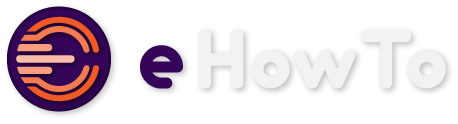Πώς να μεταφέρετε δεδομένα WhatsApp από το Android στο iPhone
Ας ελέγξουμε πώς μπορείτε να μετεγκαταστήσετε τα δεδομένα WhatsApp από το Android στο iPhone.
Απαιτήσεις για τη μεταφορά δεδομένων WhatsApp από το Android στο iPhone
Ενώ το WhatsApp έχει μειώσει τα εμπόδια που πρέπει να καλύψετε για να μετακινήσετε τα δεδομένα WhatsApp από το Android στο iPhone, πρέπει να διασφαλίσετε τα πράγματα πριν ξεκινήσετε τη διαδικασία μετεγκατάστασης.
- Το τηλέφωνό σας Android θα πρέπει να εκτελεί Android 5 Lollipop ή νεότερη έκδοση.
- Το iPhone θα πρέπει να εκτελεί iOS 15.5 ή νεότερη έκδοση, πράγμα που σημαίνει ότι μόνο το iPhone 6s και άνω υποστηρίζει τη μετεγκατάσταση συνομιλίας WhatsApp.
- Το τηλέφωνό σας Android θα πρέπει να είναι στην πιο πρόσφατη έκδοση του WhatsApp ή στην έκδοση Beta.
- Η συνομιλία μεταφοράς λειτουργεί από την έκδοση 2.22.7.74 του WhatsApp
- Χρησιμοποιήστε τον ίδιο αριθμό τηλεφώνου για το WhatsApp και στις δύο συσκευές.
- Συνδέστε και τις δύο συσκευές σε μια πηγή ρεύματος.
- Βεβαιωθείτε ότι και οι δύο συσκευές είναι συνδεδεμένες στο ίδιο δίκτυο Wi-Fi.
- Τώρα που έχετε ακολουθήσει όλα τα απαιτούμενα βήματα, ας περάσουμε επιτέλους στο κομμάτι που όλοι περιμέναμε πολύ καιρό.
Μεταφορά δεδομένων WhatsApp από το Android στο iPhone
Μεταβείτε στο PlayStore και εγκαταστήστε την εφαρμογή Μετακίνηση σε iOS στο τηλέφωνό σας Android.
Ανοίξτε την εφαρμογή και ακολουθήστε τις υποδείξεις που εμφανίζονται στην οθόνη.
Στο iPhone, επαναφέρετε το iPhone σας.
Ρυθμίστε το iPhone σας και επιλέξτε Μετακίνηση δεδομένων από το Android στην ενότητα μεταφοράς.
Ένας εξαψήφιος κωδικός θα εμφανιστεί στο iPhone σας.
Εισαγάγετε τον κωδικό στο τηλέφωνό σας Android.
Πατήστε Συνέχεια.
Η εφαρμογή θα αρχίσει να επαληθεύει τον κωδικό και θα σας ανακατευθύνει στο παράθυρο μεταφοράς.
Επιλέξτε WhatsApp και άλλες πληροφορίες για μεταφορά από το τηλέφωνο Android.
Πατήστε ΕΝΑΡΞΗ.
Μόλις προετοιμαστούν τα δεδομένα, θα αποσυνδεθείτε από το WhatsApp στο Android.
Πατήστε ΕΠΟΜΕΝΟ στην εφαρμογή Μετακίνηση σε iOS για να συνεχίσετε.
Στη συνέχεια, πατήστε ΣΥΝΕΧΕΙΑ για να μεταφέρετε τα δεδομένα.
Περιμένετε να ολοκληρωθεί η διαδικασία.
Τώρα, εγκαταστήστε την πιο πρόσφατη έκδοση του WhatsApp στο iPhone.
Ανοίξτε το WhatsApp και συνδεθείτε χρησιμοποιώντας τον ίδιο αριθμό τηλεφώνου με την προηγούμενη συσκευή σας.
Θα εμφανιστεί ένα μήνυμα με το άνοιγμα της εφαρμογής για επαναφορά του μηνύματος.
Πατήστε Έναρξη και περιμένετε να ολοκληρωθεί η διαδικασία.
Ρυθμίστε το WhatsApp.
Αυτό είναι! Θα δείτε τις συνομιλίες σας να σας περιμένουν. Ωστόσο, τα μεταφερόμενα δεδομένα δεν θα αποθηκευτούν στο iCloud, καθώς έγινε μέσω της μετεγκατάστασης. Επομένως, πρέπει να ενεργοποιήσετε το iCloud backup για συνομιλίες WhatsApp.
Μεταφέρετε δεδομένα WhatsApp από το Android στο iPhone χρησιμοποιώντας το Restore Social
Μπορείτε επίσης να χρησιμοποιήσετε την εφαρμογή dr.fone για τη μεταφορά δεδομένων WhatsApp. Είναι μια αποτελεσματική και αξιόπιστη τεχνική. Δείτε πώς λειτουργεί.
Εκκινήστε την εφαρμογή dr.fone σε Mac και κάντε κλικ στο Restore Social App.
Κάντε κλικ στο εικονίδιο WhatsApp στην αριστερή πλαϊνή γραμμή.
Εδώ, κάντε κλικ στην επιλογή Μεταφορά μηνυμάτων WhatsApp.
Συνδέστε τις συσκευές iPhone και Android στο Mac.
Μόλις η εφαρμογή εντοπίσει και τα δύο, το ένα θα επισημανθεί ως πηγή ενώ το άλλο ως προορισμός.
Μπορείτε να το αλλάξετε σύμφωνα με τις επιθυμητές σας ανάγκες κάνοντας κλικ στο Flip.
Μόλις τελειώσετε, κάντε κλικ στην επιλογή Μεταφορά κάτω δεξιά.
Κάντε κλικ στο Ναι στο αναδυόμενο παράθυρο για επιβεβαίωση.
Σημείωση: Η διαδικασία μεταφοράς θα διαγράψει όλα τα μηνύματα από τη συσκευή προορισμού.
Αφού κάνετε κλικ στο yes, θα ξεκινήσει η διαδικασία μεταφοράς.
Τώρα, ανοίξτε το WhatsApp στη συσκευή στην οποία έχουν σταλεί οι συνομιλίες και πατήστε Επαναφορά.
Οι συνομιλίες θα μεταφερθούν από τη μια συσκευή στην άλλη.